HarmonyOS 鸿蒙Next DevEco Studio 重启之后Previewer报错Node service error detected.
HarmonyOS 鸿蒙Next DevEco Studio 重启之后Previewer报错Node service error detected.
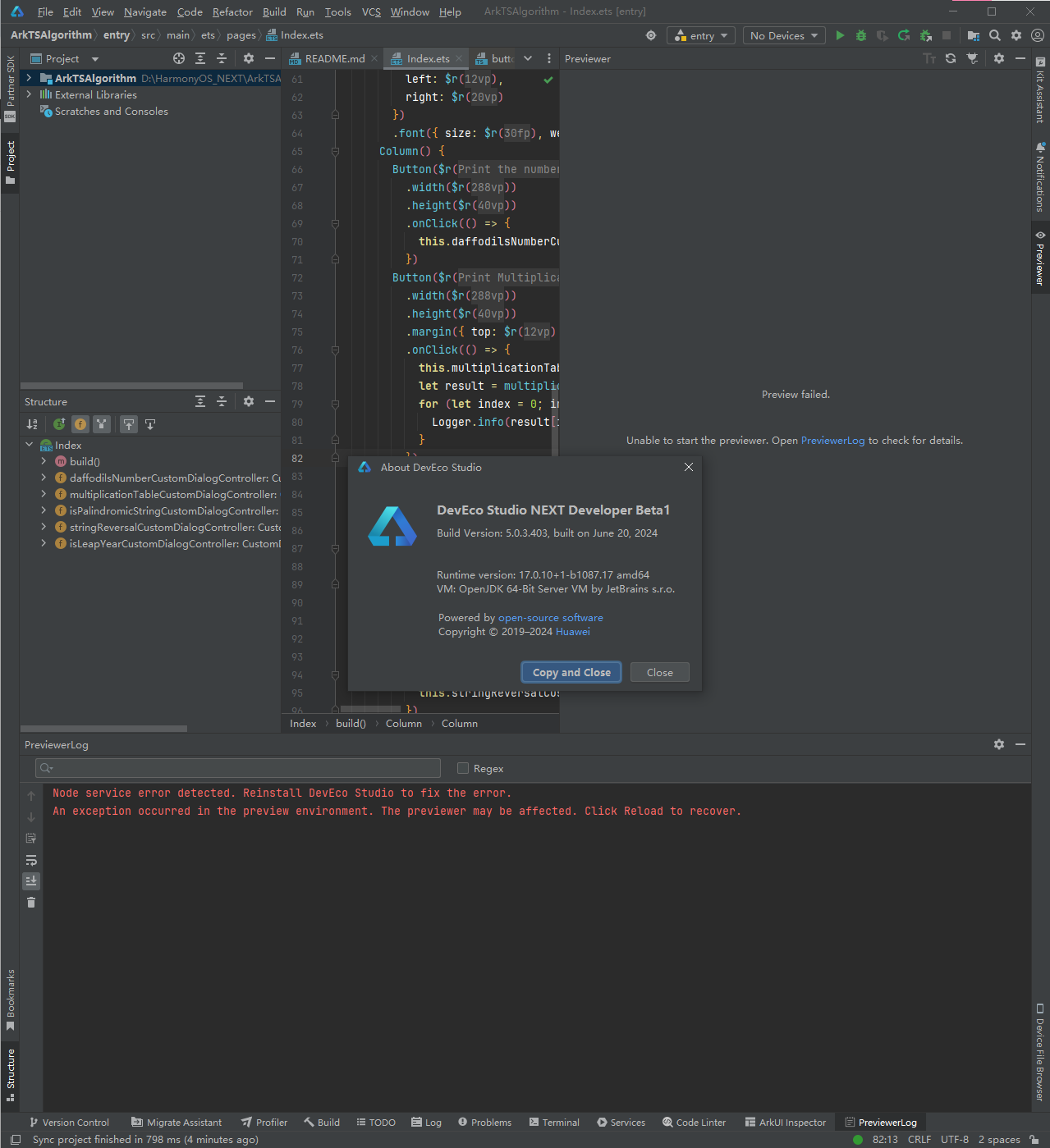
更多关于HarmonyOS 鸿蒙Next DevEco Studio 重启之后Previewer报错Node service error detected.的实战系列教程也可以访问 https://www.itying.com/category-93-b0.html
当你在DevEco Studio中遇到“Node service error detected.”的错误,尤其是在重启IDE后尝试使用Previewer时,这通常意味着Node.js服务遇到了问题,可能是因为Node.js环境本身有错误,或者是DevEco Studio与Node.js的交互出现了故障。
以下是一些可能的解决步骤:
1. 检查Node.js版本:确保你安装了正确版本的Node.js,并且它与你的DevEco Studio版本兼容。DevEco Studio可能需要特定版本的Node.js来正常工作。
2. 验证Node.js路径:检查你的系统环境变量,确保Node.js的路径正确无误。DevEco Studio需要能够找到Node.js的可执行文件。
3. 重新安装Node.js:卸载并重新安装Node.js,确保完全干净的安装,这有助于排除安装过程中可能出现的任何问题。
4. 重启计算机:有时候,重启计算机可以解决环境变量或服务挂起的问题。
5. 检查DevEco Studio的Node.js配置:在DevEco Studio中,确保Node.js的配置正确。你可以在“Preferences”或“Settings”中找到相关设置。
6. 清理项目:尝试在DevEco Studio中进行“Build”->“Clean Project”,然后重新构建项目。
7. 查看日志文件:查找有关Node.js服务的错误日志,这可能在DevEco Studio的输出控制台或在你的系统日志中。日志文件可以帮助你确定具体的问题所在。
8. 重新同步项目:在DevEco Studio中选择“File”->“Sync Project with Gradle Files”来重新同步项目。
9. 更新DevEco Studio:确保你的DevEco Studio是最新的版本,有时候问题可能已经被修复在新版本中。
10. 检查防火墙和安全软件:确保你的防火墙或安全软件没有阻止Node.js服务。
如果以上步骤都无法解决问题,你可能需要进一步调试或在华为开发者论坛上寻求帮助,提供你的系统详细信息、DevEco Studio版本以及任何相关的错误日志。有时候,问题可能是由特定的bug引起的,而华为的技术支持或社区成员可能已经遇到并解决了类似的问题。
更多关于HarmonyOS 鸿蒙Next DevEco Studio 重启之后Previewer报错Node service error detected.的实战系列教程也可以访问 https://www.itying.com/category-93-b0.html
多谢大佬点拨,刚才把windows防火墙关闭之后就好了,天杀的defernder!
已解决,好像是禁用某个插件导致的
针对您提到的HarmonyOS 鸿蒙Next DevEco Studio重启后Previewer报错“Node service error detected”的问题,这通常与Node.js服务的启动或配置有关。以下是一些可能的解决方案:
- 检查Node.js环境:确保您的系统中已正确安装Node.js,并且版本与DevEco Studio的要求相匹配。
- 重启Node.js服务:在DevEco Studio中尝试重启内置的Node.js服务,看是否能解决问题。
- 清理缓存:尝试清理DevEco Studio的缓存和配置文件,然后重新启动软件。
- 检查网络连接:确保您的设备可以访问互联网,因为某些Node.js服务可能需要在线资源。
- 查看日志文件:检查DevEco Studio的日志文件,以获取更详细的错误信息,这有助于进一步定位问题。
如果以上方法均未能解决问题,建议联系DevEco Studio的官方客服。官网地址是:https://www.itying.com/category-93-b0.html。他们将能够提供更专业的技术支持和解决方案。








